
Labor_Prakt_ch1
.pdf
4. ЛАБОРАТОРНАЯ РАБОТА №4
«ПОСТРОЕНИЕ ЧЕРТЕЖА ДЕТАЛИ» Цель лабораторной работы:
изучить приемы построения элементов твердотельных моделей;
освоить приемы построения ассоциативных чертежей деталей с основными, местными видами и выносными элементами.
Графическое задание на лабораторную работу:
Выполнить чертеж детали (вид спереди, сверху, слева, местный вид и изометрию).
4.1. ОСОБЕННОСТИ ПОСТРОЕНИЯ ТВЕРДОТЕЛЬНЫХ МОДЕЛЕЙ ДЕТАЛЕЙ
Любую деталь можно представить как совокупность различных геометрических тел, приемы построения твердотельных моделей рассмотрены в лабораторной работе №3.
Рис.4.1 Твердотельная модель детали «Опора»
В качестве примера рассмотрим последовательность построения модели детали «Опора», изображенной на рис.1.1. Построение твердотельной модели детали начинают с построения основания, к которому затем последовательно приклеивают или вырезают из него различные элементы.
1. Выберем плоскость проекций, на которой будет вычерчен эскиз основания детали.
Для детали «Опора» выберем горизонтальную плоскость ZX и ориентацию Сверху.
На горизонтальной плоскости вычертим эскиз основания – прямоугольник по центру с высотой 60 мм и шириной 100 мм (рис.4.2), который выдавим на 30мм (рис.4.3). Любая операция (выдавливания, приклеивания, вырезания и
т.д.) завершается нажатием на кнопку  Создать объект.
Создать объект.
52
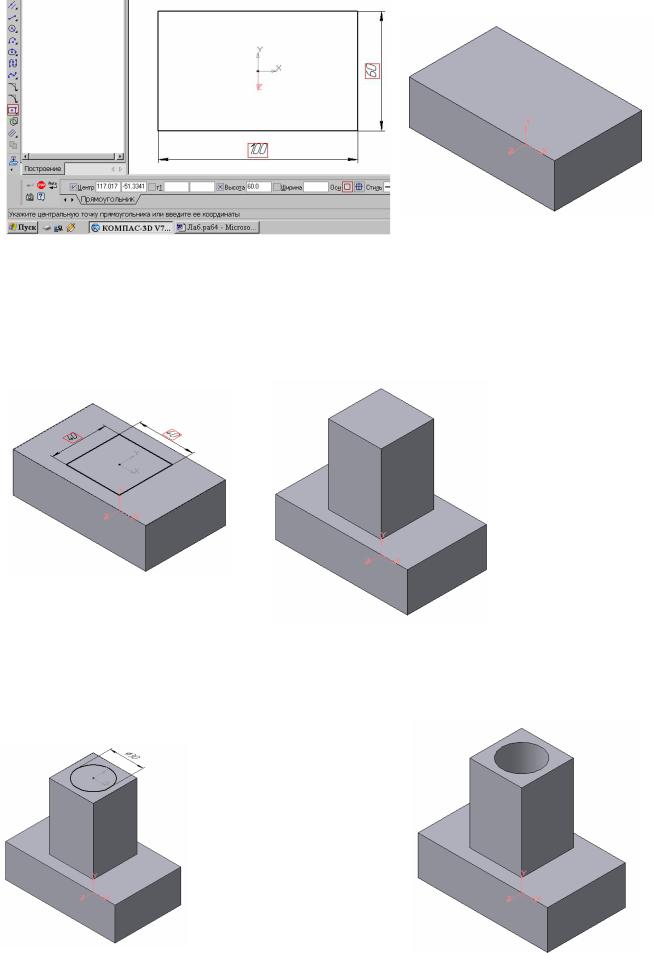
Рис.4.2 Эскиз основания детали «Опора» |
Рис.4.3 Модель основания |
2. Для построения верхнего элемента детали – прямоугольной четырехгранной призмы на верхней плоскости основания вычертим эскиз – квадрат со сторонами 40 мм (рис.4.4) и приклеим призму выдавливанием на 50мм
(рис.4.5).
Рис.4.4 Эскиз призмы |
Рис.4.5 Операция приклеивания элемента |
3. Для создания цилиндрического отверстия на верхней грани призмы вычертим эскиз отверстия – окружность радиусом 15 мм (рис.4.6) и вырежем отверстие выдавливанием на глубину 40 мм
(рис.4.7).
Рис.4.6 Эскиз отверстия |
Рис.4.7 Операция вырезания отверстия |
53
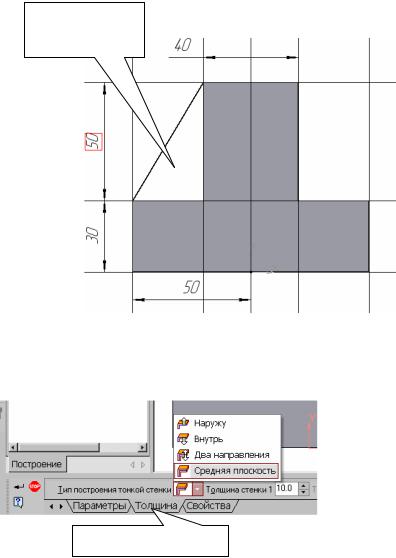
4. Для построения ребер жесткости на фронтальной плоскости проекций построим эскиз (рис.4.8), для которого предварительно сделаем вспомогательными прямыми разметку. Эскиз обязательно следует вычерчивать отрезком (тип линии – основная), вспомогательные прямые служат только для предварительных построений.
Эскиз ребра жесткости
Рис.4.8 Построение эскиза ребра жесткости
Толщина ребра
Рис.4.9 Выбор толщины ребра
5. Для построения ребер жесткости служит кнопка  Ребро жесткости. На панели свойств команды (рис.4.9) закладка Толщина позволяет выбрать Толщину ребра жесткости. Закладка Параметры позволяет определить:
Ребро жесткости. На панели свойств команды (рис.4.9) закладка Толщина позволяет выбрать Толщину ребра жесткости. Закладка Параметры позволяет определить:
Положение ребра жесткости относительно плоскости эскиза
(рис.4.10);
 - переключатель В плоскости эскиза используется если необходимо построить ребро жесткости, средняя плоскость или одна из боковых граней которого должна располагаться в той же плоскости, что и его эскиз. Выберем этот переключатель.
- переключатель В плоскости эскиза используется если необходимо построить ребро жесткости, средняя плоскость или одна из боковых граней которого должна располагаться в той же плоскости, что и его эскиз. Выберем этот переключатель.
54
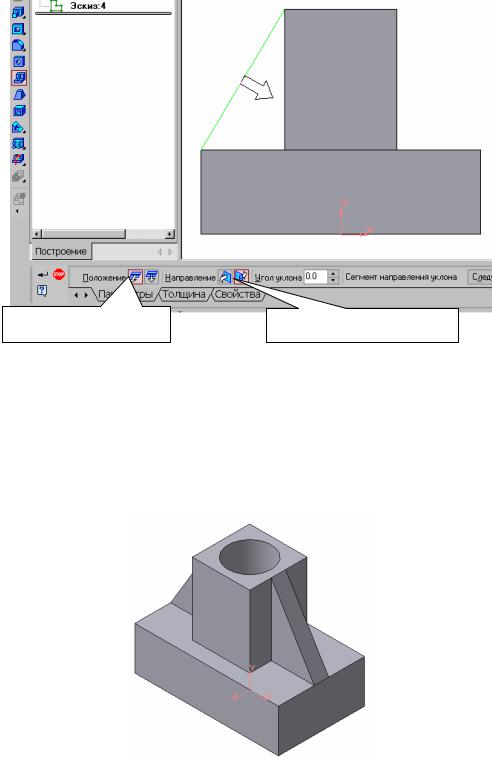
 - переключатель Ортогонально плоскости эскиза означает, что ребро будет расположено перпендикулярно плоскости его эскиза.
- переключатель Ортогонально плоскости эскиза означает, что ребро будет расположено перпендикулярно плоскости его эскиза.
В плоскости эскиза |
Обратное направление |
Рис.4.10 Построение ребра жесткости
Направление построения ребра жесткости определяется с помощью переключателя  Направление (Прямое/Обратное). Выби-
Направление (Прямое/Обратное). Выби-
раем Обратное направление.
На экране направление показывается фантомной стрелкой в окне модели. Для построения второго ребра жесткости все построения повторяем (рис.4.11).
Рис.4.11 Деталь с построенными ребрами жесткости 6. Для того чтобы скруглить вертикальные углы основания детали, ис-
пользуем кнопку  Скругление (рис.4.12), на панели свойств задаем радиус скругления 10 мм и указываем курсором ребро основания. Затем нажимаем кнопку Создать объект.
Скругление (рис.4.12), на панели свойств задаем радиус скругления 10 мм и указываем курсором ребро основания. Затем нажимаем кнопку Создать объект.
55
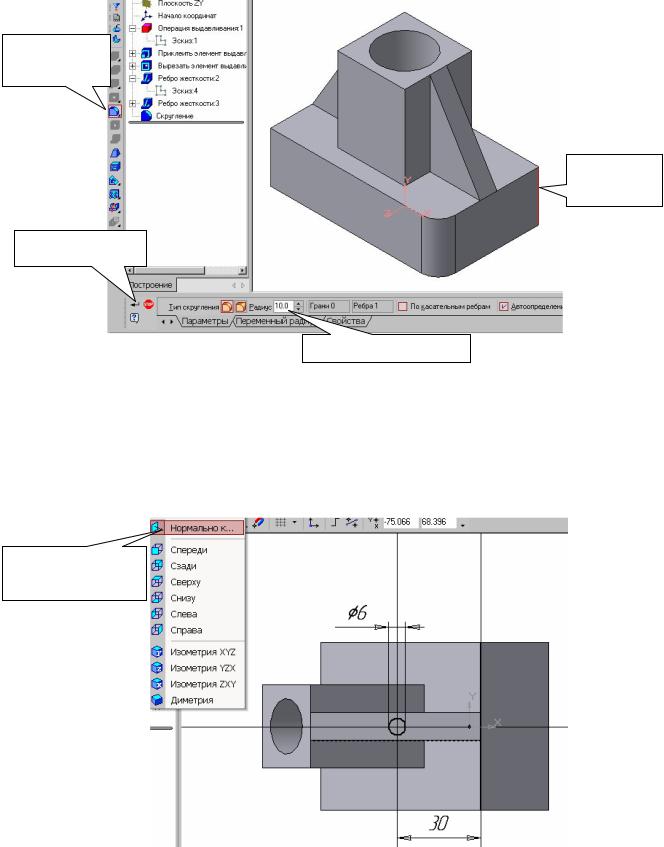
Кнопка
Скругление
Указать
ребро
Создать объект
Радиус скругления
Рис.4.12 Построение скругления ребер
7. Для поочередного вырезания выдавливанием на глубину 15 мм двух отверстий, расположенных на ребрах жесткости, построим эскизы – окружности радиусом R3 мм. Указав наклонную плоскость, на которой будет вычерчиваться эскиз, выберем ориентацию – Нормально к … (рис.4.13).
Ориентация
Нормально к..
Рис.4.13 Эскиз отверстия
Построенная модель детали представлена на рис.4.1.
56
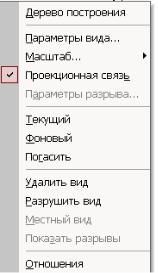
4.2. СОЗДАНИЕ АССОЦИАТИВНЫХ ВИДОВ ДЕТАЛИ
4.2.1. Активный вид
Приемы построения основных ассоциативных видов (спереди, сверху, слева и изометрии) изложены в лабораторной работе №3. Построим перечисленные ассоциативные виды детали «Опора». Следует отметить, что активным, т.е. доступным для редактирования (изменения) может быть только один из видов чертежа. Чтобы сделать вид активным следует два раза щелкнуть левой кнопкой мыши по габаритной рамке вида. В поле Теку-
щий вид отображается номер или имя (это зависит от настройки, сделанной в диалоге параметров видов) текущего вида. Чтобы сделать текущим другой вид, введите или выберите из списка нужный номер (имя).
Рассмотрим приемы редактирования построенных видов. Перемещение видов с разрушением проекционных связей рассмотрено в лабораторной работе №3.
4.2.2. Удаление и разрушение видов
Для того чтобы удалить или разрушить вид следует выполнить следующие действия:
1.Выделить вид, для чего следует щелкнуть по габаритной рамке вокруг вида. Признаком выделения вида является наличие вокруг него подсвеченной зеленой габаритной рамки.
2.Щелкнуть правой клавишей мыши внутри габаритной рамки для вызова контекстного меню (рис.4.14).
Рис. 4.14 Контекстное меню редактирования вида Переключатель контекстного меню Удалить вид позволяет стереть вы-
деленный вид.
Переключатель Разрушить вид позволяет ранее существовавший как единый объект вид разрушить на отдельные примитивы (отрезки, окружности и т.д.). Только у разрушенного вида можно стереть, изменить или переместить отдельные элементы.
57
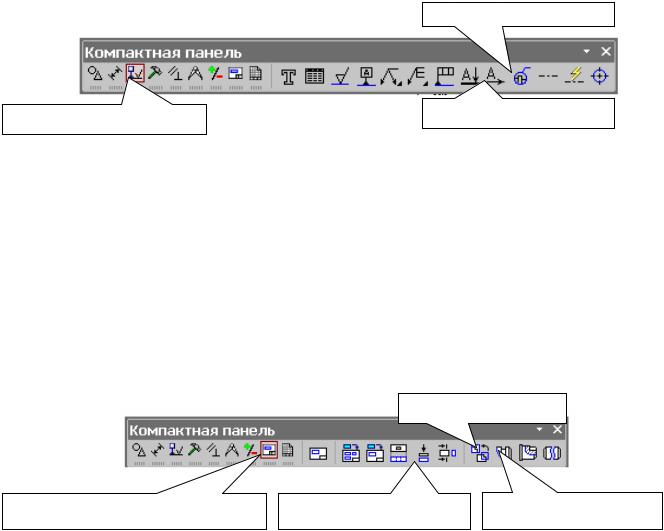
4.2.3. Построение дополнительных видов по стрелке
Элементы деталей, расположенные на наклонных плоскостях, при построении основных видов искажаются. Например, цилиндрические отверстия на ребрах жесткости у детали «Опора» на виде сверху и слева искажаются – вместо окружностей мы видим эллипсы. Задать диаметры этих отверстий на таких видах затруднительно. Для того чтобы избежать искажений, строят дополнительный вид по перпендикулярному к наклонной плоскости направлению взгляда, показанного на чертеже стрелкой.
Для построения дополнительного вида следует выполнить следующие действия:
1.Сделаем активным вид спереди.
2.Изобразим стрелку взгляда с помощью кнопки Стрелка взгляда расположенной на странице Обозначения Компактной панели (рис.4.15).
Выносной элемент
Страница Обозначения |
Кнопка Стрелка взгля- |
|
Рис.4.15 Страница Обозначения Вначале указывается начальная точка (острие) стрелки, затем – вторая
точка, определяющая направление стрелки. Третья точка определяет положение
надписи. Надпись создается автоматически, в поле  Текст на Панели свойств внизу экрана отображается предлагаемая системой буква для обозначения стрелки взгляда, можно выбрать другую букву из контекстного меню этого поля.
Текст на Панели свойств внизу экрана отображается предлагаемая системой буква для обозначения стрелки взгляда, можно выбрать другую букву из контекстного меню этого поля.
Чтобы зафиксировать изображение, нажмите кнопку Создать объект на
Панели специального управления.
3. Построим ассоциативный вид по стрелке с помощью кнопки Вид по стрелке, расположенной на странице Ассоциативные виды (рис.4.16).
Выносной элемент
Страница Ассоциативные виды |
Кнопка Вид по стрелке |
Кнопка Местный вид |
Рис.4.16 Кнопки панели Ассоциативные виды
После указания стрелки взгляда на экране появится фантом вида в виде габаритного прямоугольника. Вид по стрелке располагается в проекционной связи со своим опорным видом, что ограничивает возможность его перемещения (рис.4.17). Связь отключается кнопкой Проекционная связь на вкладке
Параметры.
58
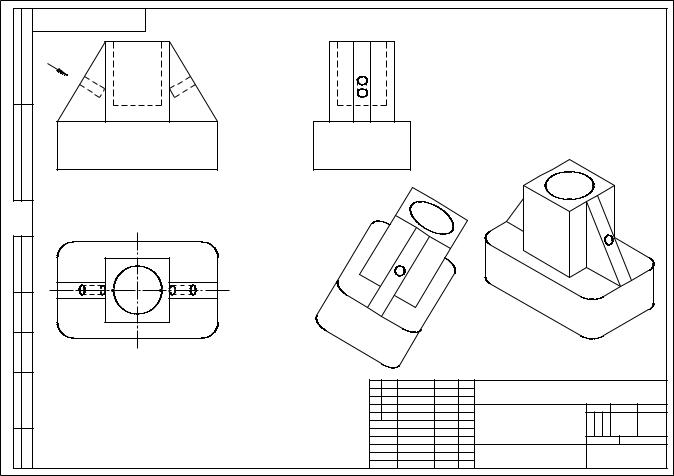
|
РГР№3 |
|
|
|
|
|
|
примен. |
А |
|
|
|
|
|
|
Перв. |
|
|
|
|
|
|
|
|
|
|
|
|
|
|
|
Справ. № |
|
|
|
|
|
|
|
|
|
А |
|
|
|
|
|
Подп. идата |
|
|
|
|
|
|
|
дубл. |
|
|
|
|
|
|
|
Инв. № |
|
|
|
|
|
|
|
инв. № |
|
|
|
|
|
|
|
Взам. |
|
|
|
|
|
|
|
идата |
|
|
|
|
|
РГР № 3 |
|
Подп. |
|
Изм. Лист |
№ докум. |
Подп. Дата |
|
Лит. |
Масса Масштаб |
|
Опора |
1:1 |
|||||
|
|
||||||
|
|
Разраб. |
Овчаренко |
|
|||
подл. |
|
Пров. |
Верник |
|
|||
|
Т.контр. |
|
|
|
Лист |
Листов 1 |
|
Инв. № |
|
Н.контр. |
|
|
|
ЛНАУ гр. 612 |
|
|
Утв. |
|
|
|
|||
|
|
|
|
Копировал |
Формат A3 |
||
|
|
|
|
|
|||
|
Рис.4.17 |
Построение вида по стрелке |
|
|
|
||
|
4.2.4. Построение местного вида |
|
|
|
|||
Вид по стрелке для детали «Опора» был построен только для того, чтобы без искажения показать форму отверстий на ребрах жесткости, а вид всей детали не был нужен. Для того чтобы показать ограниченный участок детали используют местные виды. Для построения местного вида необходимо указать его границу (замкнутый контур). Содержимое вида, находящееся вне пределов выбранного контура, перестанет отображаться на экране (рис.4.18).
Таким образом, местный вид создается путем усечения изображения имеющегося вида модели.
Построим местный вид по следующей схеме:
1.Сделаем построенный вид по стрелке текущим.
2.Ограничим участок с отверстием на виде по стрелке окружностью произвольного радиуса. Радиус окружности выбирается из следующих соображений: на построенном местном виде останется только часть вида внутри окружности, а все, что будет вне окружности, не изображается.
59
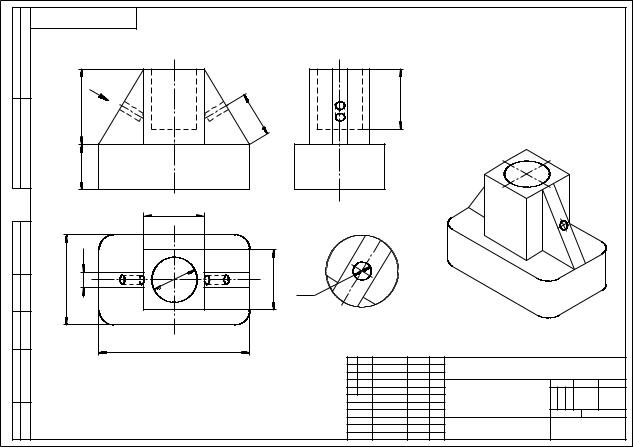
|
|
РГР№3 |
|
|
|
|
|
|
|
|
примен. |
|
|
|
|
|
|
|
|
|
|
Перв. |
|
|
|
|
|
|
|
|
|
|
|
|
А |
|
|
|
40 |
|
|
|
|
|
|
50 |
|
3 |
|
|
|
|
|
|
|
|
|
0 |
|
|
|
|
|
||
|
|
|
|
|
|
|
|
|
|
|
Справ. № |
|
|
|
|
|
|
|
|
|
|
|
|
30 |
|
|
|
|
|
|
|
|
|
|
40 |
|
А (2:1) |
|
|
|
|
||
Подп. идата |
|
|
|
|
|
|
|
|
||
|
10 |
|
|
|
|
|
|
|
|
|
|
|
|
0 |
|
|
|
|
|
|
|
|
|
3 |
|
|
|
|
|
|
|
|
дубл. |
60 |
Ç |
|
40 |
|
|
|
|
|
|
|
|
Ç6 |
|
|
|
|
|
|||
инв. № Инв. № |
|
|
|
|
|
|
|
|
|
|
|
|
|
|
|
|
|
|
|
|
|
Взам. |
|
100 |
|
|
|
|
|
|
|
|
|
|
|
|
|
|
|
|
|
||
идата |
|
|
|
|
|
|
|
|
РГР № 3 |
|
Подп. |
|
|
|
|
Изм.Лист |
№ докум. |
Подп. Дата |
|
Лит. |
Масса Масштаб |
|
|
|
|
Опора |
1:1 |
|||||
|
|
|
|
|
||||||
|
|
|
|
|
Разраб. |
Овчаренко |
|
|||
. |
|
|
|
|
Пров. |
Верник |
|
|||
подл |
|
|
|
|
Т.контр. |
|
|
|
Лист |
Листов 1 |
Инв. № |
|
|
|
|
Н.контр. |
|
|
|
ЛНАУ гр. 612 |
|
|
|
|
|
Утв. |
|
|
|
|||
|
|
|
|
|
|
|
Копировал |
Формат A3 |
||
|
|
|
|
|
|
|
|
|||
|
|
|
Рис.4.18 |
Построение местного вида |
|
|
||||
3.С помощью кнопки  Местный вид на странице Ассоциативные виды (рис.4.16) строим местный вид, для которого можно выбрать свой масштаб, например, 2:1 с помощью контекстного меню редактирования вида (рис.4.14), которое вызывается щелчком правой кнопкой мыши на выделенном виде. При изменении масштаба следует изменить обозначение местного вида: А (2:1).
Местный вид на странице Ассоциативные виды (рис.4.16) строим местный вид, для которого можно выбрать свой масштаб, например, 2:1 с помощью контекстного меню редактирования вида (рис.4.14), которое вызывается щелчком правой кнопкой мыши на выделенном виде. При изменении масштаба следует изменить обозначение местного вида: А (2:1).
4.2.5.Построение выносного элемента
Втех случаях, когда на основных видах невозможно показать мелкие элементы детали со всеми подробностями, применяют выносные элементы.
Выносным элементом называют дополнительное отдельное изображение в увеличенном виде какой-либо части детали.
Вкачестве примера рассмотрим построение выносного элемента, позволяющего более подробно изобразить проточку у крышки на рис.4.19. Для построения выносного элемента следует выполнить следующие действия:
1. Начертим контур, ограничивающий выносной элемент с помощью
кнопки  Выносной элемент, расположенной на странице Обозначения (рис.4.15). Вначале укажите точку центра контура, ограничивающего выносной элемент, затем задайте размеры конура и укажите точку начала полки т2.
Выносной элемент, расположенной на странице Обозначения (рис.4.15). Вначале укажите точку центра контура, ограничивающего выносной элемент, затем задайте размеры конура и укажите точку начала полки т2.
60
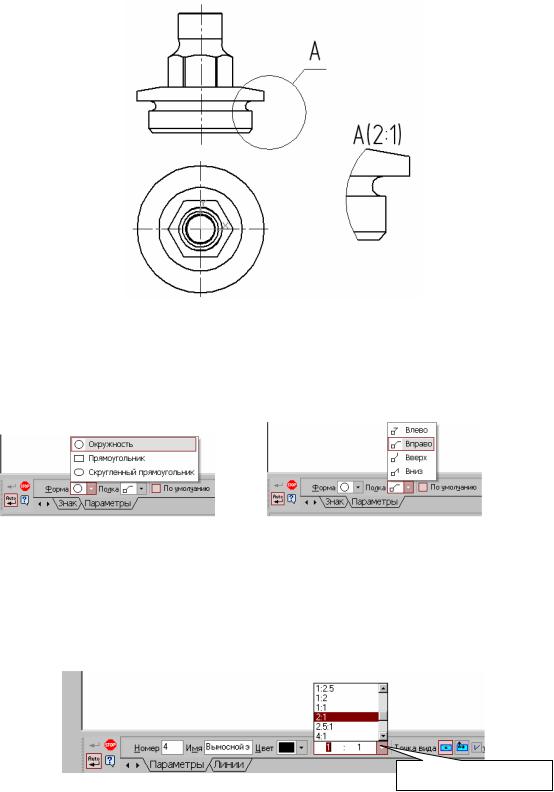
Рис.4.19 Построение выносного элемента детали
Форму контура, ограничивающего выносной элемент, можно выбрать с помощью кнопки Форма на закладке Параметры (рис.4.20), направление полки также можно установить с помощью кнопки Полка (рис.4.21).
Рис. 4.20 Выбор формы контура |
Рис.4.21 Выбор направления полки |
2. С помощью кнопки  Выносной элемент на панели Ассоциатив-
Выносной элемент на панели Ассоциатив-
ные виды (рис.99) строим выносной элемент. Масштаб увеличения выбирается из одноименного окна на панели Параметры (рис.4.22).
Выбор масштаба
Рис.4.22 Выбор масштаба отображения выносного элемента
4.3.Вопросы для самопроверки:
1.Как построить ребро жёсткости.
2.Как выполнить скругление ребра.
3.Как построить эскиз с ориентацией плоскости эскиза Нормально к .
4.Как построить дополнительный ассоциативный вид по стрелке.
5.Как построить местный вид.
6.Как построить выносной элемент.
61
